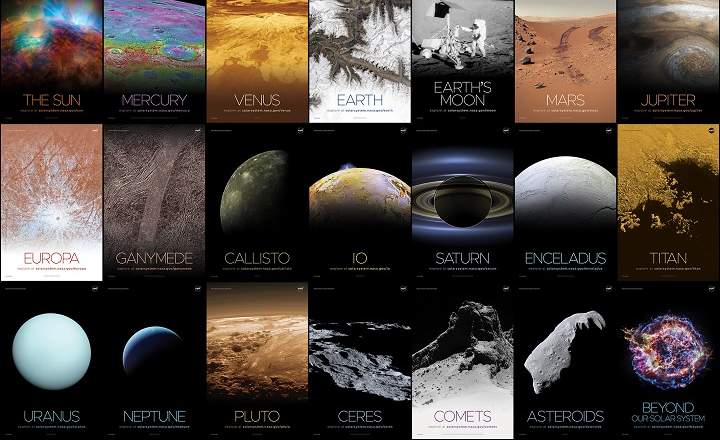ஸ்ட்ரீமிங் சேவைகள் பல மெகாபைட்களைப் பயன்படுத்துகின்றன என்பது இரகசியமல்ல. குறிப்பாக நாம் இருந்தால் தனித்து நிற்கும் ஒன்று மொபைலில் இருந்து நெட்ஃபிக்ஸ் பார்க்கிறேன் எங்கள் தரவு வீதத்துடன். நாங்கள் வீட்டு வைஃபையுடன் இணைக்கப்பட்டிருந்தால், சிக்கல் தொடர்புடையது நமக்கு தேவையான அலைவரிசை SD அல்லது HD தரத்தில் படத்தை சீராக பார்க்க முடியும்.
இன்றைய இடுகையில், உறுதியான புள்ளிவிவரங்களை வழங்குவதன் மூலம் இந்த பிரச்சினையில் சிறிது வெளிச்சம் போட முயற்சிப்போம். நீங்கள் செய்யுங்கள்நெட்ஃபிக்ஸ் மொபைலில் எத்தனை மெகாபைட் பயன்படுத்துகிறது? PC அல்லது Smart TVயில் 4K அல்லது UHD இல் தொடர்கள் மற்றும் திரைப்படங்களை இயக்குவதற்கு பரிந்துரைக்கப்பட்ட அலைவரிசை என்ன?
ஸ்ட்ரீமிங் தரத்தின் அடிப்படையில் நெட்ஃபிக்ஸ் எவ்வளவு டேட்டாவைப் பயன்படுத்துகிறது?
அதிர்ஷ்டவசமாக, Netflix ஏற்கனவே மதிப்பிடப்பட்ட தரவு நுகர்வை வழங்குகிறது. இது அனைத்தும் முக்கியமாக படத்தின் தீர்மானத்தைப் பொறுத்தது, நாங்கள் மொபைல் போன், ஸ்மார்ட் டிவி, டேப்லெட் அல்லது கேம் கன்சோலைப் பயன்படுத்துகிறோமா என்பதைப் பொருட்படுத்தாமல்.
- 480p (குறைந்த தெளிவுத்திறன்): ஒரு மணி நேரத்திற்கு 300MB நுகர்வு.
- 720p (நடுத்தர தெளிவுத்திறன்): ஒரு மணி நேரத்திற்கு 700MB நுகர்வு.
- 1080p (உயர் தெளிவுத்திறன்): ஒரு மணி நேரத்திற்கு 3 ஜிபி நுகர்வு.
- 4K தெளிவுத்திறன் (HDR உடன் அல்லது இல்லாமல்): ஒரு மணி நேரத்திற்கு 7 ஜிபி நுகர்வு.

HDR செயல்படுத்தப்பட்டவுடன் 4K பயன்படுத்தும் தரவின் மதிப்பீட்டை Netflix வழங்கவில்லை என்பதைக் குறிப்பிட வேண்டும். இருப்பினும், HDR உடன் 4K உள்ளடக்கத்திற்கு வினாடிக்கு 25 மெகாபிட் இணைப்பை பரிந்துரைக்கிறது. மறுபுறம், நெட்ஃபிக்ஸ் அதன் அல்ட்ரா எச்டி உள்ளடக்கத்திற்கு பரிந்துரைக்கும் அதே எண்ணிக்கை. எனவே, 4K தடையைத் தாண்டியவுடன் HDR உடன் அல்லது இல்லாமல் தரவு நுகர்வுக்கு வரும்போது அதிக வித்தியாசம் இல்லை என்பதை நாங்கள் புரிந்துகொள்கிறோம்.
இந்த நுகர்வு தரவு அனைத்தும் தோராயமானவை என்பதையும் கணக்கில் எடுத்துக்கொள்ள வேண்டும். Netflix உள்ளடக்கத்தை 24fps மற்றும் 60fps மற்றும் பல்வேறு பிட்ரேட்களில் வழங்குகிறது. பிட் மற்றும் பிரேம் நேர மாற்றங்கள் தரவு நுகர்வை கணிசமாக பாதிக்கும். எவ்வாறாயினும், ஆண்ட்ராய்டு ஆணையத்தால் சுட்டிக்காட்டப்பட்டபடி, அனுபவ சோதனைகள், மெகா அப் மெகா டவுன், தோராயங்கள் மிகவும் சரியானவை என்பதைக் குறிக்கிறது.
Netflix ஐ சீராக பார்க்க பரிந்துரைக்கப்படும் அலைவரிசை என்ன?
போன்ற இணைய இணைப்பு வேகம் கவலை, Netflix பின்வரும் பரிந்துரை அட்டவணையை வழங்குகிறது.
- வினாடிக்கு 5 மெகாபைட்ஸ்- குறைந்தபட்ச இணைப்பு வேகம் தேவை.
- 5 எம்பிபிஎஸ்- பரிந்துரைக்கப்பட்ட குறைந்தபட்ச இணைப்பு வேகம்.
- 3 Mbps: SD தரத்தில் உள்ள உள்ளடக்கத்திற்கான பரிந்துரைக்கப்பட்ட வேகம்.
- 5 எம்பிபிஎஸ்: HD தர உள்ளடக்கத்திற்கான பரிந்துரைக்கப்பட்ட வேகம்.
- 25 Mbps- அல்ட்ரா HD தர உள்ளடக்கத்திற்கான பரிந்துரைக்கப்பட்ட வேகம்.

Netflix எனது மாதாந்திர தரவு வீதத்தை எவ்வாறு பாதிக்கிறது?
எங்களிடம் நெட்ஃபிக்ஸ் சந்தா இருந்தால் பல தொடர்களையும் திரைப்படங்களையும் பார்க்க முயற்சிப்போம் என்பது தெளிவாகிறது. அவை மிகவும் விரிவான பட்டியலைக் கொண்டுள்ளன, மேலும் கையில் வைஃபை இணைப்பு இல்லையென்றால் அது சிக்கலாக இருக்கலாம்.
நாம் பயன்படுத்தினால், எங்களுக்கு ஒரு யோசனை கொடுக்க ஒரு மாதத்திற்கு நெட்ஃபிக்ஸ், ஒரு நாளைக்கு 1 மணிநேரம், எங்கள் தரவு விகிதத்தில் பின்வரும் செலவு அதிகமாகவோ அல்லது குறைவாகவோ இருக்கும்.
நிலையான தரத்தில் (SD) நெட்ஃபிக்ஸ்
- ஒவ்வொரு நாளும் (வாரத்திற்கு 7 மணிநேரம்): 21 ஜிபி / மாதம் நுகர்வு.
- ஒவ்வொரு இரண்டு நாட்களுக்கும் (வாரத்திற்கு 3.5 மணிநேரம்): 10.5 ஜிபி / மாதம் நுகர்வு.
- வாரத்திற்கு இரண்டு முறை (வாரத்திற்கு 2 மணிநேரம்): 5.6 ஜிபி / மாதம் நுகர்வு.
- வாரத்திற்கு ஒரு முறை (வாரத்திற்கு 1 மணிநேரம்): 2.8 ஜிபி / மாதம் நுகர்வு.
நெட்ஃபிக்ஸ் உயர் வரையறையில் (எச்டி)
- ஒவ்வொரு நாளும் (வாரத்தில் 7 மணிநேரம்): 90GB / மாதம் நுகர்வு.
- ஒவ்வொரு இரண்டு நாட்களுக்கும் (வாரத்திற்கு 3.5 மணிநேரம்): 45 ஜிபி / மாதம் நுகர்வு.
- வாரத்திற்கு இரண்டு முறை (வாரத்திற்கு 2 மணிநேரம்): 24 ஜிபி / மாதம் நுகர்வு.
- வாரத்திற்கு ஒரு முறை (வாரத்திற்கு 1 மணிநேரம்): 12 ஜிபி / மாதம் நுகர்வு.
அல்ட்ரா HD / 4K இல் Netflix
- ஒவ்வொரு நாளும் (வாரத்தில் 7 மணிநேரம்): 210GB / மாதம் நுகர்வு.
- ஒவ்வொரு இரண்டு நாட்களுக்கும் (வாரத்திற்கு 3.5 மணிநேரம்): 105 ஜிபி / மாதம் நுகர்வு.
- வாரத்திற்கு இரண்டு முறை (வாரத்திற்கு 2 மணிநேரம்): 56 ஜிபி / மாதம் நுகர்வு.
- வாரத்திற்கு ஒரு முறை (வாரத்திற்கு 1 மணிநேரம்): 28 ஜிபி / மாதம் நுகர்வு.
Netflix இல் மெகாபைட்களை சேமிப்பதற்கான உதவிக்குறிப்புகள்
இந்தத் தரவுகளையெல்லாம் பார்த்துவிட்டு, பிரேக்கில் கொஞ்சம் கால் வைக்கலாம். அடுத்து, Netflix இல் டேட்டாவைச் சேமிக்க மொபைல் சாதனங்கள், PC அல்லது Smart TVகளில் நாம் பயன்படுத்தக்கூடிய சில உதவிக்குறிப்புகளைப் பார்க்கிறோம்.
மொபைல் போனில்
- Netflix பயன்பாட்டைத் திறந்து பொத்தானைக் கிளிக் செய்க "மேலும்”, கீழ் வலதுபுறத்தில் அமைந்துள்ளது.
- "பயன்பாட்டு அமைப்புகள்" என்பதற்குச் செல்லவும்.
- கிளிக் செய்யவும்"வீடியோ பிளேபேக் -> மொபைல் டேட்டா பயன்பாடு”.

- இங்கே எங்களுக்கு 3 விருப்பங்கள் உள்ளன: "Wi-Fi மட்டுமே”ஒரு மெகா டேட்டா வீதத்தை செலவிட வேண்டாம். "தரவைச் சேமிக்கவும்" அந்த ஒவ்வொரு 6 மணி நேரத்திற்கும் ஒரு ஜிபி நுகர்வு. “அதிகபட்ச தரவுவைஃபை அல்லது டேட்டாவாக இருந்தாலும், சாத்தியமான அனைத்து அலைவரிசைகளையும் இது பயன்படுத்திக் கொள்கிறது. முன்னிருப்பாக வரும் விருப்பம், "தானியங்கி”தரம் மற்றும் தரவு நுகர்வுக்கு இடையில் சமநிலையை நாடுவது.

உங்கள் டெஸ்க்டாப் அல்லது லேப்டாப் பிசியின் உலாவியில்
- உலாவியில் இருந்து Netflix இல் உள்நுழையவும்.
- மேல் மெனுவில் உள்ள அமைப்புகளுக்குச் செல்லவும்.ர சி து”. கிளிக் செய்யவும்"பின்னணி அமைப்புகள்”.
- இந்தத் திரையில், ஒரு திரைக்கான தரவின் பயன்பாட்டை நாம் சரிசெய்யலாம்: "குறைந்த"(300MB / மணி),"நடுத்தர"(700MB / மணிநேரம்) மற்றும்"உயர்”(HD க்கு 3GB / மணிநேரம் மற்றும் UHD க்கு 7GB / மணிநேரம்). இங்கிருந்து வரவிருக்கும் எபிசோட்களின் தானியங்கி பின்னணியையும் முடக்கலாம்.

டிவி அல்லது ஸ்மார்ட் டிவியில்
எங்களிடம் ஆண்ட்ராய்டு டிவி பாக்ஸ், ரோகு, ஃபயர் டிவி அல்லது ஆப்பிள் டிவி இருந்தால், இந்தச் சாதனங்களில் பெரும்பாலானவை அனுமதிக்கும் திரை அமைப்புகளைக் கொண்டுள்ளன. தெளிவுத்திறனை 1080pக்கு வரம்பிடவும். இந்த வழியில் நாம் 4K மற்றும் அல்ட்ரா HD மறுஉற்பத்திகளில் இழக்கும் அனைத்து கூடுதல் நிகழ்ச்சிகளையும் துண்டிக்க முடியும்.
ஸ்மார்ட் டிவிகளைப் பொறுத்தவரை, ஒவ்வொன்றும் அதன் சொந்த முன்-நிறுவப்பட்ட Netflix ஆப்ஸுடன் வருகிறது. அவர்களில் பலர் தீர்மானத்தை சரிசெய்ய உங்களை அனுமதிக்கிறார்கள், ஆனால் மற்றவர்கள் அவ்வாறு செய்யவில்லை. எனவே, இந்த வகையான கட்டுப்பாடுகளை செயல்படுத்துவது எங்கள் பிராண்ட் மற்றும் தொலைக்காட்சியின் மாதிரியைப் பொறுத்தது.
உங்களிடம் உள்ளது தந்தி நிறுவப்பட்ட? ஒவ்வொரு நாளின் சிறந்த இடுகையைப் பெறுங்கள் எங்கள் சேனல். அல்லது நீங்கள் விரும்பினால், எங்களிடமிருந்து அனைத்தையும் கண்டுபிடிக்கவும் முகநூல் பக்கம்.